Prin urmare, ne vom uita cum să folosim Managerul de fișiere Ubuntu implicit pentru organizarea fișierelor și câteva dintre alternativele sale.
Manager de fișiere Ubuntu implicit
Managerul de fișiere implicit livrat în Ubuntu este Nautilus, un program bazat pe Gnome. Nautilus este cunoscut pentru ușurința sa de utilizare și alte caracteristici fiabile. Pentru cele mai recente versiuni de Ubuntu, Nautilus este preinstalat în sistem.
Cu toate acestea, dacă sistemului dvs. îi lipsește Nautilus, îl puteți instala executând următoarea comandă:
$ sudo apt-get install seahorse-nautilus -yDupă instalarea Nautilus, următoarea comandă trebuie executată pentru a reporni Nautilus:
$ nautilus -qPentru a verifica dacă Nautilus este instalat pe computer, rulați următoarea comandă:
$ nautilus --versiune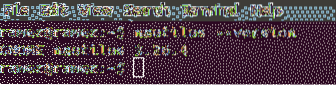
Nautilus oferă toate caracteristicile de bază care sunt cruciale pentru gestionarea fișierelor. Acestea pot varia de la crearea de fișiere și foldere până la căutarea și afișarea acestora. Pentru a accesa aceste caracteristici, accesați directorul în care doriți să vă organizați fișierele și faceți clic pe pictograma hamburger din partea de sus.
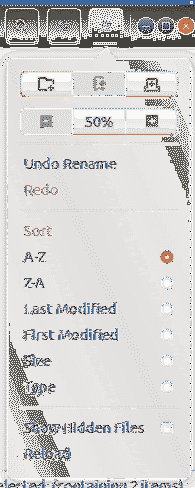
După cum se vede din imaginea de mai sus, Nautilus permite utilizatorilor să deschidă file noi, să copieze și să lipească conținutul lor, să permită operațiunile de anulare și refacere și să afișeze fișiere ascunse. Utilizatorii pot modifica, de asemenea, setările de zoom, optând fie pentru mărire sau micșorare, fie pentru resetarea opțiunilor. Pentru a completa restul funcționalității, Nautilus oferă utilizatorilor să își sorteze folderul folosind filtrele furnizate.
Nautilus permite utilizatorilor să-și personalizeze folderul folosind butonul de lângă pictograma de căutare. Utilizatorii își pot căuta fișierele și folderele folosind pictograma de căutare de mai sus.

Utilizatorii se pot conecta, de asemenea, la cloud sau la alte rețele utilizând Alte locații buton.
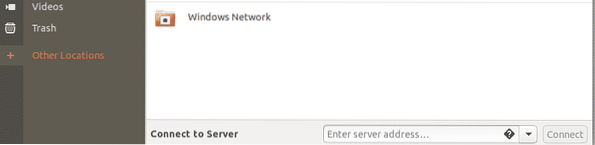
Pentru funcții suplimentare, utilizatorii trebuie să facă acest lucru Click dreapta pe fișierele și folderele lor.
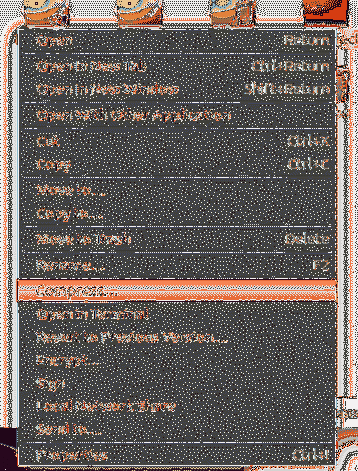
Alternative la Nautilus
Nautilus este bun ca manager de fișiere de bază, dar puteți încerca și alți manageri de fișiere cu funcționalități mai avansate. Iată câteva alternative bune la Nautilus File Manager.
Delfin
Dolphin este un manager de fișiere implicit opensource pentru KDE. Este cunoscut pentru faptul că este ușor și este recunoscut ca echivalentul KDE al Nautilus. Oferă câteva funcții inteligente, împreună cu o interfață ușor de utilizat, oferindu-i un aspect similar cu Windows Explorer.
La fel ca Nautilus, Dolphin acceptă, de asemenea, să aveți file noi. Acest lucru se poate face apăsând Ctrl + T sau făcând clic dreapta pe un folder și selectând Deschideți în filă nouă opțiune. În plus, Dolphin are și o vedere Split, care poate deschide ferestre separate. Acest lucru este mai bun decât filele, deoarece utilizatorii pot vedea ambele ferestre împreună în același timp și astfel facilitează copierea datelor.
Acest lucru se poate face făcând clic pe Pictogramă divizată sau apăsând F3.

Fereastra împărțită arată ceva asemănător cu figura prezentată în imaginea de mai jos:
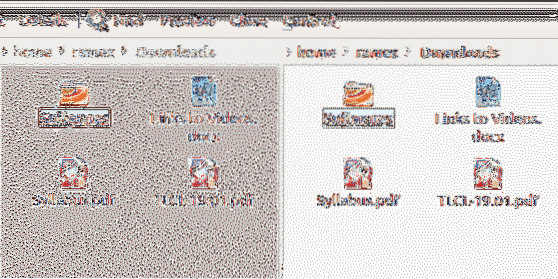
O altă caracteristică care face din Dolphin un manager de fișiere de calitate este că este foarte personalizabil. Puteți configura comenzile rapide și barele de instrumente, puteți ajusta diferite panouri în interfața dvs. și chiar ajusta modul în care interfața poate arăta.
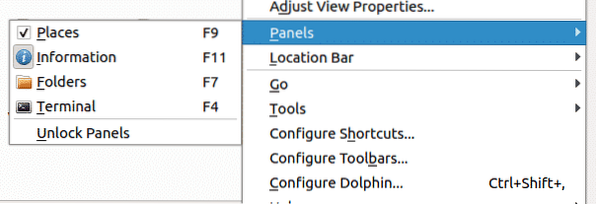
Dolphin poate fi personalizat în continuare folosind extensii sau pluginuri care pot fi accesate din fila Servicii din Configurare Dolphin. Acest lucru adaugă în mod clar mai multă funcționalitate.
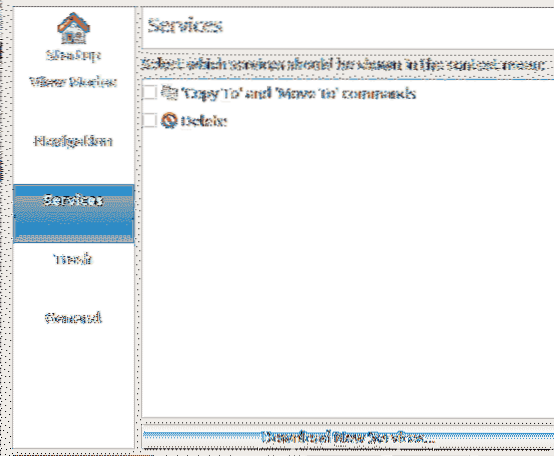
Nemo
Un alt manager de fișiere popular este Nemo, care este managerul de fișiere implicit pentru desktop Cinnamon. La fel ca Dolphin, este ușor și are multe asemănări cu Nautilus. Cu toate acestea, limita pe care o are față de versiunea curentă a Nautilus a fost aceea că are toate caracteristicile lipsă pe care prima le-a renunțat, cum ar fi pictogramele desktopului, vizualizarea compactă etc. În plus, are câteva caracteristici originale, cum ar fi opțiuni de navigare, indicatori de progres etc.
Așa cum am menționat anterior, Nemo oferă diferite opțiuni de vizualizare care au fost înlocuite în versiunea curentă Nautilus. Acestea includ ListView, Icon View și Compact View. Utilizatorii pot astfel să ajusteze și să schimbe perspectivele dosarelor folosind acestea.

O altă caracteristică oferită de Nemo este Toggle Location Entry. Aceasta poate fi accesată făcând clic pe butonul săgeată de lângă pictograma de căutare. Aceasta permite utilizatorilor să copieze calea directorului. Aceasta este de fapt o caracteristică destul de utilă, deoarece există multe cazuri în care se dorește să se cunoască calea pe care se află în prezent.
Nemo are o bară laterală care afișează directoarele de fișiere. Acest lucru poate fi manipulat folosind cele trei butoane plasate în partea stângă jos a directorului. Imaginea de mai jos prezintă diferitele locații din director, vizualizarea Arborescență și chiar poate fi folosită pentru a ascunde bara laterală.
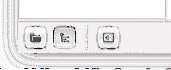
Nemo oferă, de asemenea, o pictogramă glisantă care poate fi utilizată pentru a mări și micșora directorul.
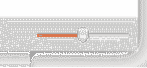
Nemo oferă utilizatorilor să deschidă foldere și fișiere fie ca Root, fie în terminal.
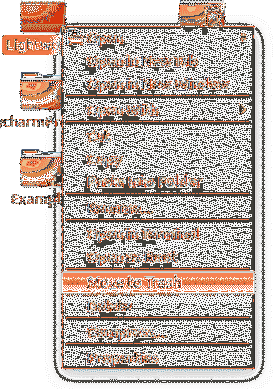
Managerul de fișiere cel mai eficient pentru Ubuntu
Datele sunt aurul companiilor din secolul 21 și este imperativ să folosiți administratori de fișiere care să permită cele mai bune funcții pentru organizarea fișierelor. Managerul de fișiere Ubuntu implicit, deși simplu, oferă un set larg de instrumente impecabile care ajută foarte mult la gestionarea fișierelor. În plus, atât Dolphin, cât și Nemo sunt administratori de fișiere foarte populari, deoarece ambii oferă un set destul de divers de atribute. Acest lucru le face puțin mai eficiente decât Nautilus.
 Phenquestions
Phenquestions


